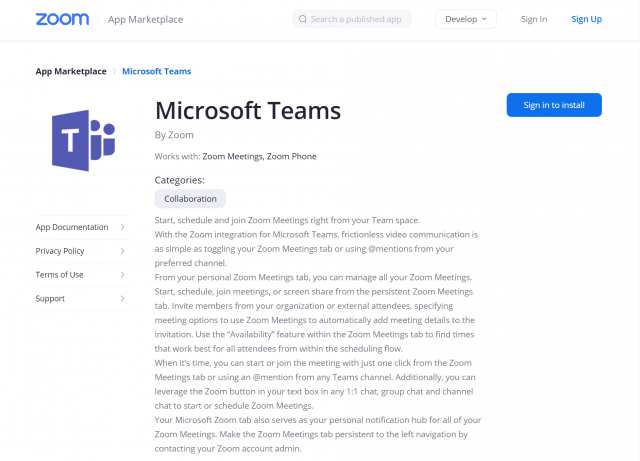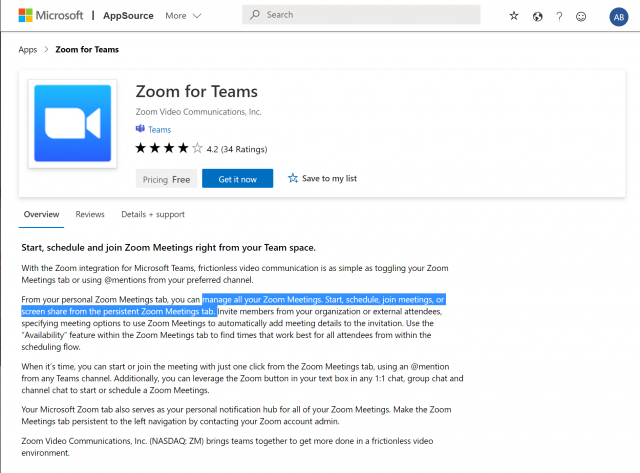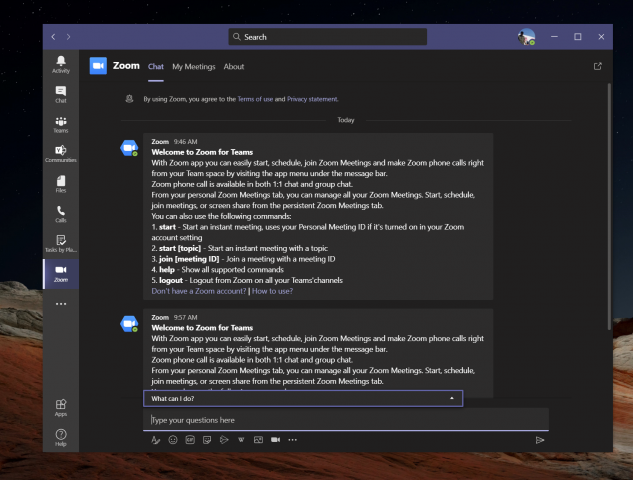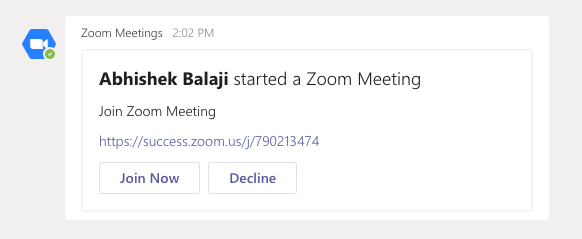মাইক্রোসফ্ট টিমগুলিতে জুম কীভাবে যুক্ত করবেন এবং আপনি কী করতে চান – অন এমএসএফটি.কম
জুম এবং মাইক্রোসফ্ট টিম এই মুহূর্তে সর্বাধিক জনপ্রিয় দুটি ভিডিও কনফারেন্সিং সমাধান। তবে, তাদের পার্থক্য থাকা সত্ত্বেও, আপনি কি জানতেন যে দুজন মিলে খুব ভাল খেলে?
জুমকে সরাসরি দলগুলিতে একীভূত করা সম্ভব হয়েছিল, আপনাকে টিমগুলিতে অবিচ্ছিন্ন জুম সভা ট্যাব থেকে আপনার সমস্ত জুম সভা পরিচালনা করতে, সূচি নির্ধারণ করতে, সভাগুলিতে যোগ দিতে বা স্ক্রিন ভাগ করার অনুমতি দেয়। এই কারণেই, আমাদের সর্বশেষ মাইক্রোসফ্ট 365 গাইডে, আমরা আপনাকে কীভাবে টিমগুলিতে জুম যুক্ত করতে পারি তা দেখাব।
পদক্ষেপ 1: পূর্বশর্তগুলি পরীক্ষা করুন
টিমগুলিতে জুম যুক্ত করার কথা চিন্তা করার আগে আপনার কয়েকটি জিনিস প্রয়োজন। অবশ্যই, আপনার একটি সক্রিয় জুম অ্যাকাউন্টের প্রয়োজন হবে যাতে আপনি আপনার আসল জুম অ্যাকাউন্টে জিনিসগুলি কনফিগার করতে টিম প্লাগইন যুক্ত করতে পারেন begin আপনার টিম অ্যাকাউন্টেও জুম যুক্ত করতে হবে। কেবল সচেতন থাকুন, মাইক্রোসফ্ট 365 সরকারী জিসিসিতে মাইক্রোসফ্ট টিমের জন্য টিমসের জন্য জুম সমর্থিত নয়।
শেষ অবধি, আপনার একটি জুম ইমেল অ্যাকাউন্ট যেমন একটি কাজের ইমেল, বা একটি গুগল লগইন প্রয়োজন। কিছু ক্ষেত্রে, আপনার জুম মার্কেটপ্লেসে মাইক্রোসফ্ট টিম ইন্টিগ্রেশনটির প্রাক-অনুমোদন প্রয়োজন।
দয়া করে সচেতন হন, যদিও এটি আপনার আইটি অ্যাডমিনের উপর নির্ভর করে। অবশ্যই এটি আপনার নিজের মতো করার মতো কিছু নয়, অবশ্যই আপনার যদি যথাযথ অনুমতি না থাকে। জুম এছাড়াও নোট করে যে আপনার একটি টিম চ্যানেলে জুম বট ব্যবহার করার জন্য অর্থ প্রদত্ত প্রো, ব্যবসা, শিক্ষা বা API পরিকল্পনা প্রয়োজন plan ফ্রি প্ল্যান সহ অন্য যে কোনও অ্যাকাউন্ট জুম বটের সাথে এক-একের মধ্যে কাজ করবে।
আমাদের পরীক্ষায়, যদিও আমরা আমাদের টিম অ্যাকাউন্টে এবং একটি টিম চ্যানেলে একটি ফ্রি-টায়ার জুম যুক্ত করতে পেরেছি। এটি আমাদের পক্ষে কাজ করে তবে আপনার অ্যাকাউন্টগুলি সত্যই সামঞ্জস্যপূর্ণ কিনা তা আপনার আইটি অ্যাডমিনের সাথে পরীক্ষা করা ভাল।
পদক্ষেপ 2: টিমের জন্য জুম কনফিগার করা
এই প্রক্রিয়াটির পরবর্তী, আপনাকে মাইক্রোসফ্ট টিমের জন্য জুম কনফিগার করতে হবে। এটি করতে, আপনার জুম অ্যাকাউন্টটি দিয়ে লগ ইন করুন এবং জুম মার্কেটপ্লেসে নেভিগেট করুন। মাইক্রোসফ্ট টিমগুলির জন্য অনুসন্ধান করুন এবং তারপরে অ্যাপ্লিকেশনটিতে ক্লিক করুন। কিছু ক্ষেত্রে, টিম অ্যাপ্লিকেশনটি প্রাক-অনুমোদিত হওয়া দরকার। যদি তা না হয় তবে আপনার আইটি প্রশাসকের সাথে যোগাযোগ করুন। যাইহোক, আপনি তারপরে অ্যাপ্লিকেশানের অনুমতিগুলি নিশ্চিত করতে ইনস্টল বোতামটি ক্লিক করতে এবং তারপরে অনুমোদন চয়ন করতে চান। এরপরে আপনাকে আপনার টিম অ্যাকাউন্টে নেওয়া হবে।
পদক্ষেপ 3: জুমের জন্য টিমগুলি কনফিগার করা
টিমগুলির জন্য জুম কনফিগার করা সহ, আপনি এখন জুমের জন্য টিমগুলি কনফিগার করতে যেতে পারেন। মাইক্রোসফ্ট টিমগুলিতে যান এবং সাইডবারের অ্যাপ্লিকেশন বোতামটি ক্লিক করুন। যেখানে এটি বলছে সমস্ত অ্যাপ্লিকেশন সন্ধান করুন আপনি জুমে টাইপ করতে পারেন। যদি আপনি এটি খুঁজে না পান তবে মাইক্রোসফ্ট অ্যাপ উত্সটি দেখার জন্য আপনি এখানে এই লিঙ্কটি ক্লিক করতে পারেন, এটি এখনই পান তারপরে। এটি টিমে তালিকা খুলতে হবে।
যাইহোক, একবার আপনার টিমগুলিতে জুম তালিকা খোলা থাকলে অ্যাড বোতামটি ক্লিক করুন। অথবা, আপনি নীচের তীরটি ক্লিক করতে পারেন এবং দলে যোগ করতে বা চ্যাট করতে যুক্ত করতে বেছে নিতে পারেন যাতে আপনি এটি কোনও নির্দিষ্ট চ্যানেলে যুক্ত করতে পারেন বা টিমে চ্যাট করতে পারেন। আপনি যদি এটি করতে চান তবে জুম মিটিং ইন্টিগ্রেশন সহ আপনি যে চ্যানেল বা দলটি ব্যবহার করতে চান তা অনুসন্ধান করুন এবং নির্বাচন করুন। তারপরে, একটি বট সেট আপ চয়ন করুন এবং এটি মাইক্রোসফ্ট দলগুলির জন্য জুম ট্যাব এবং জুম বোট উভয়ই ইনস্টল করবে।
বটের নির্দেশাবলী অনুসরণ করার বিষয়ে নিশ্চিত হন এবং একবার শেষ হয়ে গেলে আপনি সংহতকরণটি ব্যবহার করতে সক্ষম হবেন। আপনার অফিস 365 এবং জুম অ্যাকাউন্টগুলির মাধ্যমে আপনাকে আবার লগ ইন করতে অনুরোধ করা হতে পারে।
ইন্টিগ্রেশন ব্যবহার করে
টিমগুলিতে জুম ইন্টিগ্রেশন ব্যবহার করতে, আপনি কয়েকটি জিনিস করতে পারেন। প্রথমে, আপনি বাম সরঞ্জামদণ্ডের জুম মিটিং আইকনটি ক্লিক করতে চান। যদি আপনি এটি না দেখে থাকেন তবে ক্লিক করুন। .. এবং তারপরে জুমটি নির্বাচন করুন। তারপরে, আমার সভাগুলি ক্লিক করুন। সেখান থেকে, আপনি আপনার শংসাপত্রগুলির সাথে সাইন ইন করতে পারেন।
আমার সভাগুলির সাথে, আপনি আপনার টিম সংস্থায় যার সাথে জুম অ্যাপ্লিকেশন ইনস্টল করা আছে তার সাথে মিটিং শিডিয়ুল করতে বা শুরু করতে সক্ষম হবেন। কেবল আমার সভাগুলি ক্লিক করুন এবং তারপরে সেট আপ করতে একটি সভা শুরু করুন ক্লিক করুন। আপনার জুম সভাটি তখন আপনার ওয়েব ব্রাউজার থেকে শুরু হবে। আপনার অংশগ্রহণকারীরা তারপরে একটি বিজ্ঞপ্তি পাবেন যে আপনি একটি সভা শুরু করেছেন এবং তাদের যোগদানের বিকল্পটি দেবেন।
বৈঠক শুরু করার সাথে সাথে আপনি মিটিংও শিডিউল করতে পারেন। শুধু একটি সভার সময়সূচী চয়ন করুন। একবার নির্ধারিত হয়ে গেলে আপনি জুম ট্যাবে আগত বৈঠকের পৃষ্ঠায় সভাটি দেখতে সক্ষম হবেন এবং আপনার এক্সচেঞ্জ ক্যালেন্ডারেও সভাটি যুক্ত করা হবে।
টিমের সাথে জুম ইন্টিগ্রেশনের কিছু অন্যান্য ক্রিয়াকলাপ আপনাকে আপনার স্ক্রিন ভাগ করে দেবে। আবার আপনি মিটিং আইডি ভাগ করে নেবেন এবং তারপরে সভাটি ওয়েব ব্রাউজারের মাধ্যমে শুরু হবে। আপনি নির্ধারিত বা আমন্ত্রিত হয়েছিলেন এমন কোনও মিটিং জুম ট্যাবে আমার সভাগুলির পৃষ্ঠায় প্রদর্শিত হবে।
আমরা জুম মেসেজিং এক্সটেনশনেও স্পর্শ করতে চাই। মেসেজিং এক্সটেনশন হ’ল যে কোনও 1: 1 চ্যাট, গ্রুপ চ্যাট এবং চ্যানেল চ্যাটের পাশের টেক্সটবক্স টুলবারের জুম বোতাম। এই বোতামটি আপনাকে আড্ডায় অংশগ্রহণকারীদের সাথে একটি জুম মিটিং শুরু বা সময়সূচী করার অনুমতি দেয়।
অবশেষে, জুম মিটিং বট আছে। বট ইনস্টল করা একটি চ্যানেলে নেভিগেট করুন, এবং আপনি বিভিন্ন কমান্ড টাইপ করতে পারেন। @ জুম লগআউট আপনাকে আপনার জুম অ্যাকাউন্ট থেকে লগ আউট করবে। @ জুম সমস্ত কমান্ড প্রদর্শন করবে। আপনি @ জুমের সাথে তাত্ক্ষণিক সভা শুরু করতে পারেন এবং তারপরে শুরু করুন। কমান্ডগুলির একটি সম্পূর্ণ তালিকা এখানে জুমে উপলভ্য ।
আপনি কেন জুম মিটিংয়ের এক্সটেনশানটি জুম করতে চাইতে পারেন
যদি আপনার সংস্থাটি জুম এবং টিম উভয়ই ব্যবহার করে বা আপনি নির্দিষ্ট ক্লায়েন্টদের জন্য জুম এবং টিম অভ্যন্তরীণভাবে ব্যবহার করেন তবে এই সংহতকরণটি দুর্দান্ত। টিমগুলিতে আপনার মাইক্রোসফ্ট জুম মিটিংগুলি ট্যাবটি সরাসরি জুম অ্যাপ বা ওয়েবে না গিয়ে আপনার ব্যক্তিগত বিজ্ঞপ্তির কেন্দ্র হবে। এটি একটি দুর্দান্ত সংহত যা বেশ সুবিধাজনক।